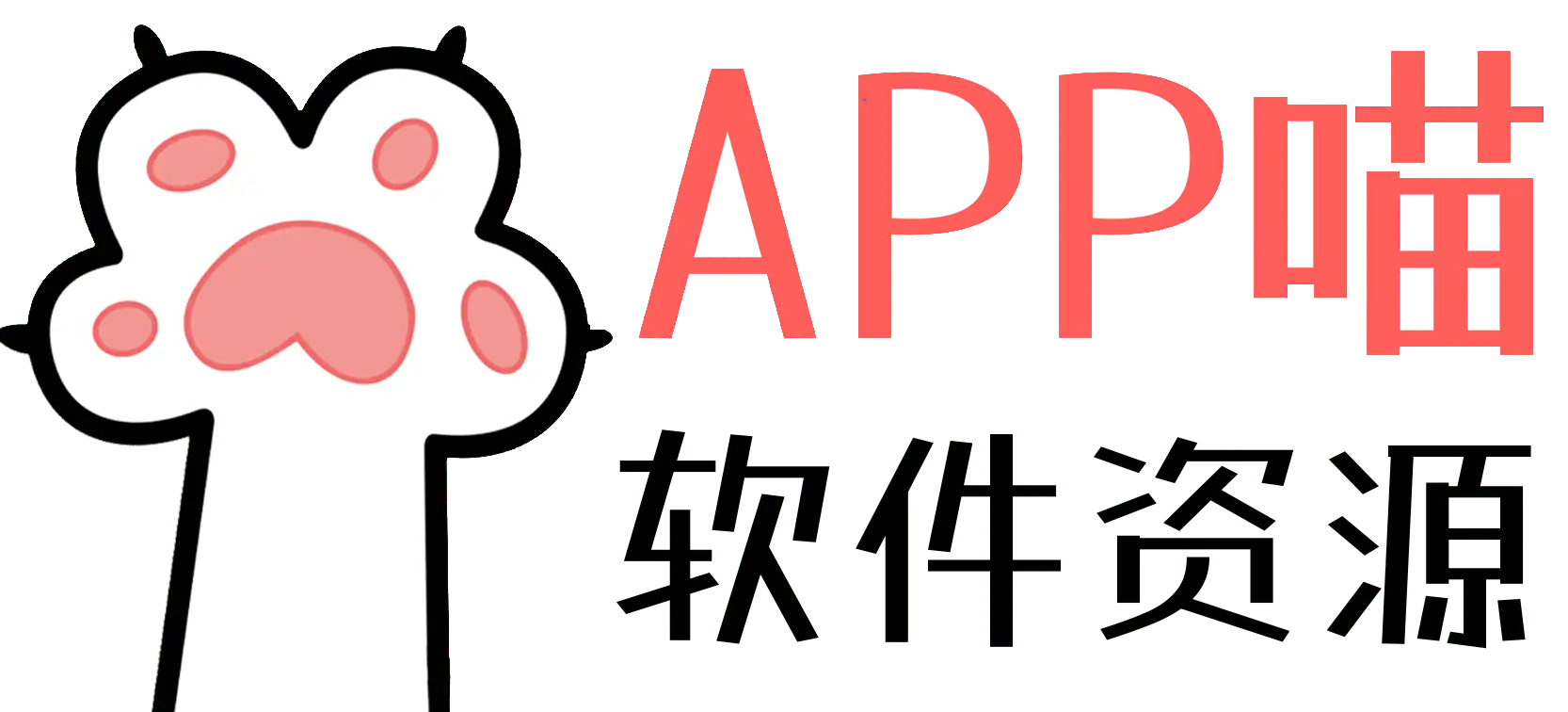本文最后更新于 2023年4月25日 by 阿喵
Lightshot 获取自定义截图的最快方式
迅速截取所选区域
我们的应用允许你选择你桌面上的任何区域并通过两次鼠标点击截图。
易用的应用程序
我们的应用的简单的界面、它有用的特性和轻量化使你的工作快捷而愉悦。
通过网络分享截图
上传你的图像到服务器并立即获取短连接。
强大的编辑器
在截图完成后,你可以立即或稍后使用强大的在线编辑器编辑截图。
相似图像搜索
搜索相似的图像。选择你屏幕上的任何图像,找到很多相似的图像。
多平台
Lightshot可用于 Windows/Mac, 以及Chrome, Firefox, IE & Opera等浏览器插件
软件截图
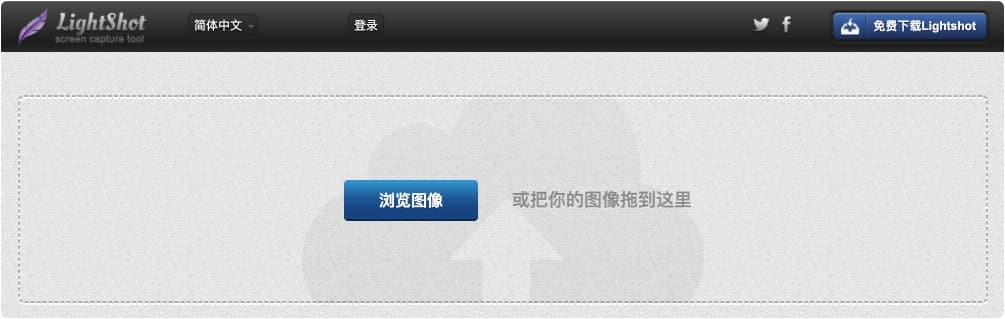
软件特性
通过因特网分享截图
你想要与你的朋友分享照片、图像、播放页面或任何 你在屏幕上看到的内容吗?只需通过Print Screen键开启Lightshot, 选择区域,然后点击“上传”。你会获得你可以与你的朋友分享或发布到 你的博客、Twitter、Facebook等任何地方的链接!
截图历史
你可以登录到prntscr.com来跟踪你的全部截图。 创建一个Lightshot账户来查看你自己的画册中的截图。在这里你可以 添加说明文字并从网络上移除你不想要的图像。 查看我们的关于画册页面获取更多信息。
复制截图到剪贴板
你可以直接复制截图到你的剪贴板。并把它粘贴到任何 合适的应用程序例如Word、Paint、Photoshop等等。这可以通过按“复制” 或使用Ctrl+C热键完成。另一个选项是在选择区域之前按住Ctrl键; 这样在你松开鼠标按键时会立即复制截图到剪贴板。
截图后立即编辑
你可以使用强大的Pixlr Editor在线编辑你的截图。他有经典 港币、刷子和模糊工具,你甚至可以高亮或添加文本标注。有很多 其他的炫酷的特性来工作!进行一次视频旅行 来了解全部!
保存截图到你的计算机
使用“保存”按钮或Ctrl+S热键来保存 截图为JPG、PNG或BMP。这允许你将你的截图本地保存在你自己的电脑上 而不是先上传。
使用热键来加速Lightshot
几乎每一个任务有它自己的热键。 你可以使用热键快捷方式使Lightshot更快。
软件下载
声明:本站为个人非盈利博客,资源均网络收集且免费分享无限制,无需登录。资源仅供测试学习,请于24小时内删除,任何个人或组织,在未征得本站同意时,禁止复制、盗用、采集。请支持正版!如若侵犯了您的合法权益,可联系我们处理。